Pomagajte razvoju spletnega mesta, delite članek s prijatelji!
 Pozdravljeni.
Pozdravljeni.
Večina uporabnikov sistema Windows je redko zadovoljna s hitrostjo delovanja, še posebej po nekaj časa po namestitvi na disk. Torej je bilo z mano: "novi" OS Windows 8 v prvem mesecu delal precej dobro, potem pa vsi znani simptomi - mape se že ne odpirajo tako hitro, se računalnik vklopi že dolgo, pogosto so "zavore", se zdi enako …
V tem članku (članek bo sestavljen iz dveh delov (2-delni)) se dotaknemo začetne nastavitve operacijskega sistema Windows 8 in v drugem - optimiziramo ga za maksimalni pospešek s pomočjo različnih programov.
In tako, prvi del …
Vsebina
- 1 Optimizacija sistema Windows 8
- 1.1 1) Onemogočanje "nepotrebnih" storitev
- 1.2 2) Odstranjevanje programov od zagona
- 1.3 3) Nastavitev OS: tema, Aero itd.
Optimizacija sistema Windows 8
1) Onemogočanje "nepotrebnih" storitev
Po namestitvi operacijskega sistema Windows se storitve izvajajo, večina uporabnikov ne potrebuje. Na primer, zakaj uporabnik potrebuje upravitelja tiskanja, če nima tiskalnika? V resnici je veliko takšnih primerov. Zato poskusite onemogočiti storitve, ki jih najbolj ne potrebujete (seveda, potrebujete to ali to storitev - odvisno od vas, to pomeni, da bo za določenega uporabnika namenjena optimizacija za Windows 8 .
---------
Pozor, prosim! Odklopite storitev naenkrat in naključno ne priporočamo! Na splošno, če prej ni bilo tako, optimiziramo Windows priporočam, da začnete z naslednjim korakom (in se vrnete na to, potem ko je vse ostalo že opravljeno). Mnogi uporabniki, ne da bi vedeli, prekinjajo storitve v naključnem vrstnem redu, kar vodi do nestabilnega delovanja operacijskega sistema Windows …
---------
Najprej se morate prijaviti v storitev. Če želite to narediti: odprite nadzorno ploščo operacijskega sistema OS in nato vnesite storitev iskanja. Nato izberite »Prikaži lokalne storitve«. Glej sliko. 1.
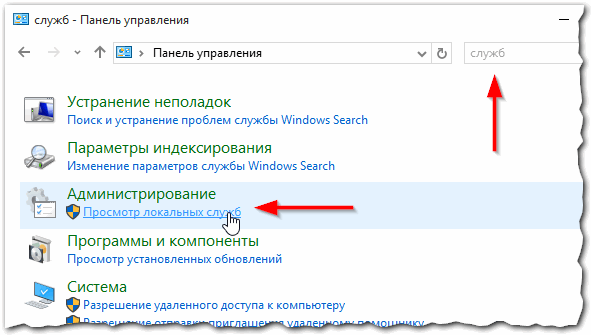
Sl. 1. Storitve - Nadzorna plošča
Zdaj, kako izklopite to ali to storitev?
1. Na seznamu izberite eno ali drugo storitev in z levim gumbom miške kliknite dvakrat (glej sliko 2).
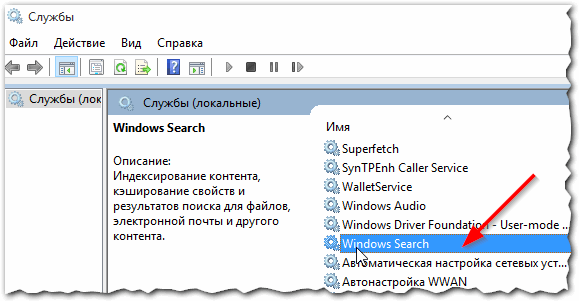
Sl. 2. Onemogočanje storitve
2. V oknu, ki se prikaže: najprej kliknite gumb "ustavi" in nato izberite vrsto zagona (če storitev sploh ni potrebna, samo s seznama izberite "ne zaženi").
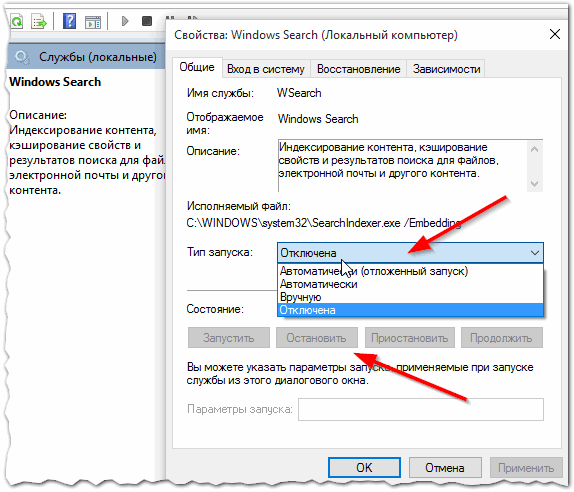
Sl. 3. Tip zagona: onemogočen (storitev je ustavljena).
Seznam storitev, ki jih je mogoče onemogočiti * (po abecedi):
1) iskanje po sistemu Windows.
Dovolj "lažne storitve", indeksiranje vaše vsebine. Če ne uporabljate iskanja, vam priporočamo, da jo onemogočite.
2) Datoteke brez povezave
Storitev brez povezave opravlja vzdrževanje predpomnilnika datotek brez povezave, odgovarja na dogodke pri prijavi uporabnika in odjavi sistem, izvaja lastnosti splošnih API-jev in pošlje zainteresirane procese, da se datoteke brez povezave in stanje predpomnilnika spremeni v tiste dogodke, ki jih zanimajo.
3) pomožna storitev IP
Zagotavlja sposobnost za tunel skozi tehnologije tuneliranja za IP različico 6 (priklopi 6to4, ISATAP, proxy in Teredo) ter IP-HTTPS. Če zaustavite to storitev, računalnik ne bo mogel uporabiti dodatne povezave, ki jo omogočajo te tehnologije.
4) Sekundarna prijava
Omogoča izvajanje procesov v imenu drugega uporabnika. Če je ta storitev ustavljena, ta vrsta registracije uporabnikov ni na voljo. Če je ta storitev onemogočena, potem ne morete izrecno zagnati drugih storitev, ki so odvisne od nje.
5) Upravitelj tiskanja (če nimate tiskalnika)
Ta storitev omogoča tiskanje opravil v čakalno vrsto in zagotavlja interakcijo s tiskalnikom. Če ga onemogočite, ne boste mogli tiskati in videti tiskalnikov.
6) Sledenje stranke za spremenjene povezave
Podpira komunikacijo datotek NTFS, ki se premikajo v računalniku ali med računalniki v omrežju.
7) Podporni modul NetBIOS preko TCP / IP
Omogoča podporo NetBIOS prek storitve TCP / IP (NetBT) in NetBIOS ločljivosti imen za odjemalce v omrežju, ki uporabnikom omogočajo skupno rabo datotek, tiskalnikov in povezavo z omrežjem. Če je ta storitev ustavljena, te funkcije morda niso na voljo. Če je ta storitev onemogočena, ni mogoče zagnati vseh storitev, ki so izrecno odvisne od nje.
8) strežnik
Omogoča podporo za skupno rabo datotek, tiskalnikov in imenovanih cevi za ta računalnik prek omrežne povezave. Če je storitev ustavljena, teh funkcij ni mogoče izvesti. Če ta storitev ni dovoljena, ne morete zagnati storitev, ki so izrecno odvisne.
9) Windows Time Service
Upravlja sinhronizacijo datuma in ure na vseh odjemalcih in strežnikih v omrežju. Če je ta storitev ustavljena, sinhronizacija datuma in časa ne bo na voljo. Če je ta storitev onemogočena, ni mogoče zagnati nobenih storitev, ki so izrecno odvisne od nje.
10) Storitev za nalaganje slike Windows (WIA)
Zagotavlja storitve za pridobivanje slik s skenerjev in digitalnih fotoaparatov.
11) Storitev popisovalca prenosnih naprav
Velja za skupino pravilnikov za odstranljive naprave za shranjevanje. Omogoča prenos aplikacij, kot sta Windows Media Player in čarovnik za uvoz slike, za prenos in sinhronizacijo vsebine med uporabo odstranljivih naprav za shranjevanje.
12) Storitev Diagnostične politike
Storitev diagnostične politike vam omogoča odkrivanje težav, odpravljanje težav in reševanje težav, povezanih z delovanjem komponent sistema Windows. Če prekinete to storitev, diagnostika ne bo delovala.
13) Pomočnik za združljivost programa
Podpira pomočnika za združljivost programa. Nadzira programe, ki jih je namestil in zagnal uporabnik, in odkriva znana vprašanja o združljivosti. Če zaustavite to storitev, pomočnik za združljivost programa ne bo deloval pravilno.
14) Windows Logging Service
Omogoča pošiljanje poročil o napakah v primeru zaustavitve ali prekinitve programa in omogoča tudi reševanje težav z obstoječimi rešitvami. Omogoča tudi izdelavo dnevnikov za diagnostične in obnovitvene storitve. Če je ta storitev zaustavljena, poročila o napakah morda ne bodo delovala in rezultati diagnostičnih in obnovitvenih storitev morda ne bodo prikazani.
15) Oddaljeni register
Omogoča oddaljenim uporabnikom, da spremenijo nastavitve registra v tem računalniku. Če se ta storitev ustavi, lahko registra spremenijo samo lokalni uporabniki, ki se izvajajo v tem računalniku. Če je ta storitev onemogočena, ni mogoče zagnati nobenih storitev, ki so izrecno odvisne od nje.
16) Varnostni center
Storitev WSCSVC (Windows Security Center) nadzira zdravje varnostnega sistema in jih hrani. Te nastavitve vključujejo stanje požarnega zidu (vklopljen ali izklopljen), protivirusni program (vklop / izklop / zastaranje), program antispyware (vklop / izklop / zastaranje), posodobitve sistema Windows (samodejni ali ročni prenos in namestitev posodobitev) ali izklop) in nastavitve interneta (priporočeno ali drugačno od priporočenih).
2) Odstranite programe od zagona
Resen vzrok za "zavore" sistema Windows 8 (in celo druge operacijske sisteme) so programi za samodejno nalaganje: npr. tiste programe, ki se samodejno naložijo (in vodijo) skupaj s samim OS.
Mnogi, na primer, so vsakič zagnali kup programov: torrent-odjemalcev, programov bralcev, video urednikov, brskalnikov itd. In, zanimivo, bo 90 odstotkov vsega tega nabora uporabljeno od velikih do velikih. Vprašanje je, zakaj jih potrebujejo vsakič, ko vklopite računalnik?
Mimogrede, ko optimirate samodejno nalaganje, lahko dosežete hitrejše aktiviranje računalnika in povečate njegovo učinkovitost.
Najhitrejši način odpiranja zagonskih programov v operacijskem sistemu Windows 8 - kliknite na kombinacijo tipk "Cntrl + Shift + Esc" (tj. Prek upravitelja opravil).
Nato v oknu, ki se prikaže, izberite zavihek »Zagon«.
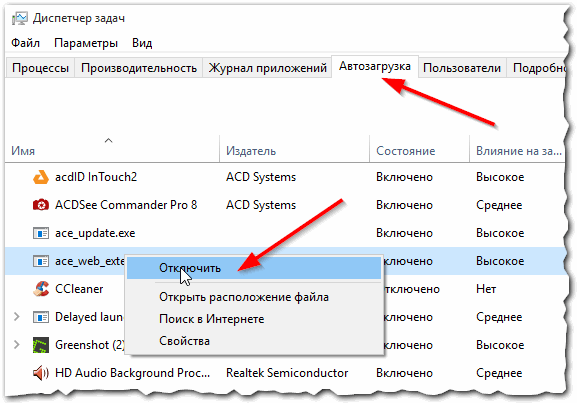
Sl. 4. Upravitelj nalog.
Če želite onemogočiti program, ga preprosto izberite na seznamu in kliknite gumb "prekinitev povezave" (spodaj, desno).
Tako onemogočite vse programe, ki jih redko uporabljate, lahko znatno povečajo hitrost vašega računalnika: aplikacije ne bodo naložile RAM-a in naložile procesorja z neuporabnim …
(Mimogrede, če onemogočite celo vse programe s seznama - OS bo še vedno škorenj in bo delal v normalnem načinu.) Preveri se na osebnih izkušnjah (večkrat).
Za več informacij o zagonu v operacijskem sistemu Windows 8.
3) Nastavitev OS: tema, Aero itd.
Ni skrivnost, da je v primerjavi z Winows XP nov sistem Windows 7, 8 bolj zahteven za sistemske vire in v mnogih pogledih je zaradi novega "design", vseh vrst učinkov, Aero itd. Mnogi uporabniki nimajo prekomerne teže in ne je potrebno. Poleg tega lahko z onemogočanjem povečate (čeprav ne veliko) zmogljivost.
Najlažji način, da onemogočite nove "trike", je namestiti klasično temo. Na internetu je na stotine takšnih tem, vključno z operacijskim sistemom Windows 8.
Kako spremeniti temo, ozadje, ikone itd.
Kako onemogočiti Aero (če ni želje za spremembo teme).
Če se želite nadaljevati …